CPC PSP

v0.1
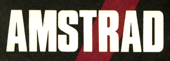 Emulador de Amstrad CPC 464 y 6128. Este es uno de los emuladores que mas me ha costado poner en marcha, debido mayormente a que el emulador esta en una fase muy inicial. Esta repleto de incomodidades (no hay soporte de teclado virtual) y el programador ha ofrecido un soporte casi nulo. Almenos tiene sonido y la velocidad es bastante fiel si seleccionamos CPU a 300Mhz.
Emulador de Amstrad CPC 464 y 6128. Este es uno de los emuladores que mas me ha costado poner en marcha, debido mayormente a que el emulador esta en una fase muy inicial. Esta repleto de incomodidades (no hay soporte de teclado virtual) y el programador ha ofrecido un soporte casi nulo. Almenos tiene sonido y la velocidad es bastante fiel si seleccionamos CPU a 300Mhz.
Controles
- Pad - Flechas de dirección. (Dirección del joystick)
- X - Tecla X. (Disparo 1 del josytick)
- O - Tecla Z. (Disparo 2 del joystick, no operativo para todos los juegos)
- L - Tecla 1. (La podemos usar como tecla auxiliar en algunos juegos)
- R - Tecla 3. (La podemos usar como tecla auxiliar en algunos juegos)
- Select - Cambia velocidad CPU entre 133 Mhz y 300 Mhz.
- Start - Carga Snapshot. (la rom)
Cargar Roms
Aqui es donde se vuelve engorroso este emulador, puesto que como en el caso del emulador de neogeo hay que prepararse las roms. Con el agravante de que no disponemos de selector de roms por lo que en teoria solo podremos tener instalada 1. Con picardia podremos llevar varias si las traspasamos donde deben ir con el File Assistant.
Cargamos nuestras roms en la carpeta PSP/CPCPSP/Snap. El nombre debe ser obligatoriamente snapshot.sna. Y deberemos efectuar nuestro propio snapshot con picardia. Puesto que no tenemos soporte para teclado virtual en el emulador.
Creando un Snapshot
Para crear un Snapshot necesitamos un emulador compatible con nuestra máquina. Yo lo baje de aqui el CaPriCe32, para efectuar mis snapshots para las pruebas. Descargamos cualquier Rom, en mi caso elegí el humphrey. Dado que me lo recordó un usuario recientemente. Descomprimimos el archivo Zip o 7z (Recordad que con el winrar 3.51 se descomprimen los 7z sin problemas)
Para ejecutar la rom en el CaPriCe32 seleccionamos disk o tape segun sea el juego que vayamos a emular y seleccionamos Insert Disk o Insert Tape. Y deberemos teclear, en el caso del disk run"nombrerom.bas en el caso de una rom tape, tecleamos |tape pulsamos enter y run". Nos aparecerá un mensaje para que pulsemos una tecla para continuar. Pulsamos cualquier tecla y acto seguido F3 (simula el play de la cinta)
Nota: En el emulador CaPriCe32 para escribir | pulsamos mayusculas +` .
Una vez tengamos la rom arrancada, recomiendo seleccionar joystick o redefinir las teclas para adaptarlas a las que disponemos en nuestro emulador para PSP. Seleccionamos empezar partida y cuando este empezando seleccionamos File/Save Snapshot (O pulsamos F4). Grabaremos el archivo como snapshot.sna y estara listo para instalarlo en la PSP, no necesitaremos nada mas.
Podeis descargar CPCPSP v0.1 pinchando [Aquí] ![]()
![]() (Sólo usuarios registrados)
(Sólo usuarios registrados)
Podeis descargar CPCPSP v0.1 pinchando [Aquí] ![]()
![]()
![]() (Sólo usuarios registrados)
(Sólo usuarios registrados)
Anuncios Google
- Inicie sesión o regístrese para enviar comentarios
- 15816 lecturas


Comentarios
Emulador Caprice 32 para PC. problemas con un Disco.
hola, aunque ya sé que esta pregunta no tiene nada que ver con el emu pa PSP CPCPSP, quiero comentarle a Abismo, un problema con el CaPriCe para PC. el problema es que acabo de meter una rom, pero está en formato DSK. al insertarla, me dice: Driver A: Disk Changed To, Prince of Persia (F).DSK. pero al darle a Run, no me ejecuta nada. ahora, bien. hay que escrivir Run Simplemente, ho hay que pasar ese archivo a BAS. explÃcame que tengo que hacer.
Saludos.
JAVIER
-------
Comandos
Prueba el comando CAT, y ves el listado del disko. Enviame un mensaje privado si sigues con problemas de carga. Tienes mi contacto abajo del todo de la pagina.
Problema Soluccionado. ya ejecuté el juego.
hola Abismo. ya soluccione el problema, ya pude ejecutar el juego. por cierto. como se crean Snapsops? explÃcamelo, por favor.
Saludos.
JAVIER
-------
Esta explicado
En la noticia del Emulador de Amstrad CPC, es muy sencillo. Sigue paso a paso las instrucciones y crearas tus snapshots para el emulador de PSP.